Création d’une vidéo (animation) dans Navisworks
Dans Autodesk Navisworks, la création d’une vidéo (animation) s'effectue en assemblant plusieurs points de vue enregistrés. Le principe consiste donc à un créer des points de vue autant que nécessaire puis les glisser dans une animation pour générer une vidéo.
Créer une vidéo
Tout d’’abord, ouvrez la fenêtre « Points de vue enregistrés » :
- Onglet « vue», Fenêtre « espace de travail », Fonction « Fenêtres/Points de vue enregistrés »
- Faites un « clic droit» au milieu de la fenêtre des points de vue enregistrés (1)
- Cliquez sur « Ajouter une animation» (2)
- Renommez votre animation du nom de votre vidéo (3)
Placez-vous de manière à afficher à l’écran l’image de départ de votre vidéo, puis :
- Faites un « clic droit» au milieu de la fenêtre des points de vue enregistrés (1)
- Cliquez sur « Enregistrer le point de vue» (2)
- Renommez votre point de vue du nom de votre première image (3)
Déplacez-vous de manière à afficher à l’écran votre deuxième « image clef » (le logiciel extrapolera le déplacement entre deux points de vue).
- Répétez l’opération précédente pour enregistrer le second point de vue.
Déplacez-vous encore et enregistrez vos différents points de vue de la même façon que les deux premiers.
Lorsque vous avez créé tous vos points de vue :
- Sélectionnez l’ensemble de vos points de vue :
- Cliquez sur le premier
- Maintenez la touche « Shift » et cliquez sur le dernier
- Faites un « cliquez-glissez» des vues sélectionnées vers l’animation créée préalablement.
Votre vidéo est créée, nous verrons dans un autre article comment la paramétrer.
Pour lire votre vidéo :
- Onglet « Point de vue», Fenêtre « Enregistrer, charger et lire »
- Sélectionnez votre animation dans le menu déroulant
- Appuyer sur la touche « Play» surlignée en rose
Lier une vidéo à un phasage
Vous pouvez ensuite lier cette vidéo au "TimeLiner" pour définir les points de vue au cours d’un phasage.
Si vous ne savez pas comment faire un phasage, vous pouvez consulter l’article :
Comment réaliser un phasage 4D sous Navisworks
Et son complément sur les animations d’objets :
Comment animer un objet dans un phasage Navisworks
Ouvrez le "TimeLiner" :
- Onglet «Vue », Fenêtre « Espace de travail », Fonction « Fenêtres / TimeLiner »
- Allez au quatrième onglet « Simuler » (1)
- Cliquez sur « Paramètres» (2)
- Réglez l’option animation sur « Animation des points de vue enregistrés » (3)
- Validez
Votre phasage inclut maintenant les points de vue de votre animation.
A bientôt sur le blog Aplicit.


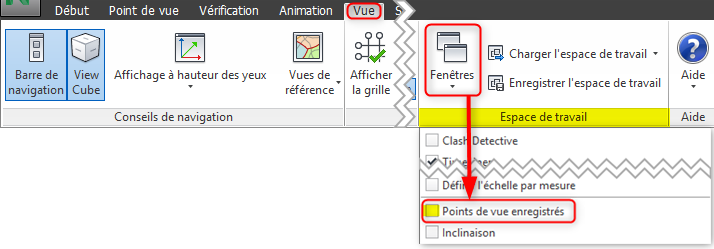
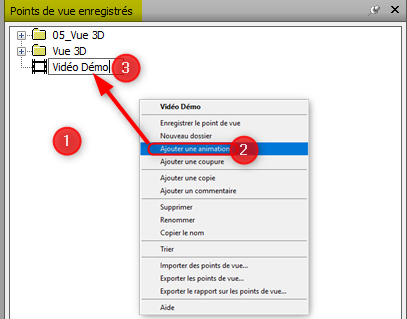
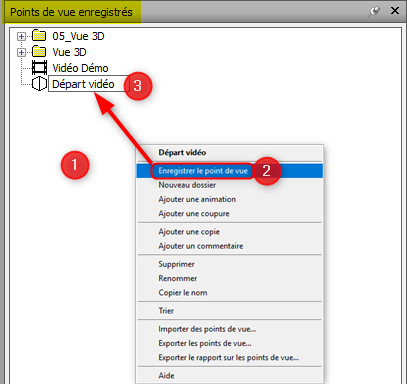
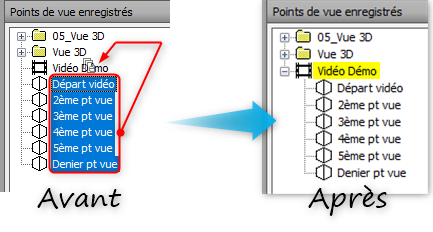
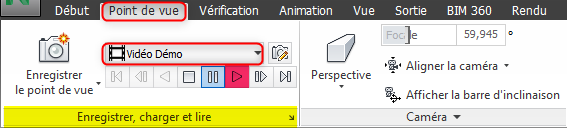
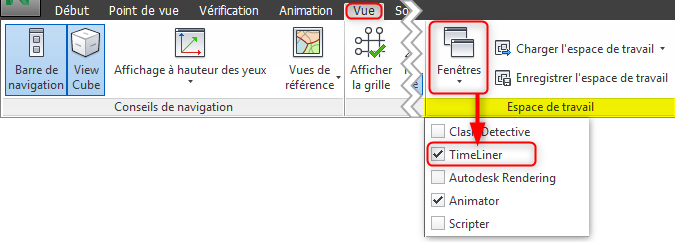
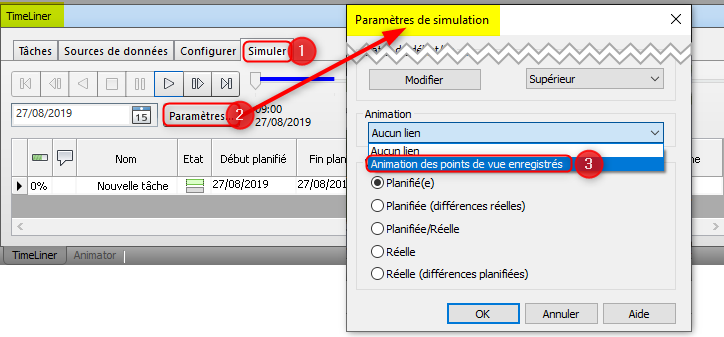












Laisser un commentaire